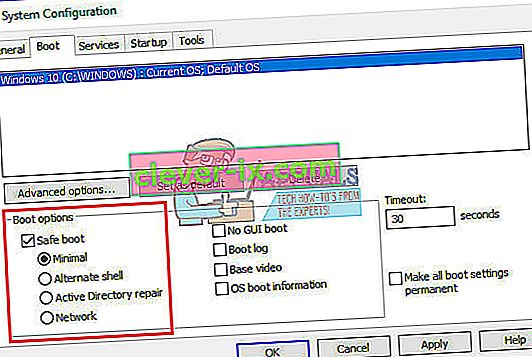Sådan repareres & lsquo; malwarebytes, der ikke kan oprette forbindelse til tjenesten & rsquo;
At være sikker, mens du bruger din computer, bør bestemt være din prioritet, fordi mange mennesker bruger deres computere til at gemme værdifulde oplysninger såsom kreditkortnumre, PayPal-loginoplysninger, forretningsfiler osv. At miste dine data til et virusangreb er ikke noget, du har ønsker at ske, men disse begivenheder er virkelige, og de kan ske for enhver.
Sørg for at installere et godt antivirusprogram, og hold det sikkert ved at køre sikkerhedsscanninger hele tiden. Imidlertid er dine bedste venner sund fornuft, og ingen antivirus i verden er i stand til at genkende alle vira og håndtere alle mulige trusler. Brugere stoler på gratis online scannere, men selv de kan nogle gange kautionere os ...
Fejl ved “ Malwarebytes Anti-Malware kunne ikke forbinde Servic e ”
Malwarebytes Anti-Malware (MBAM) er et værktøj, du kan downloade fra Internettet og bruge til at håndtere infektioner forårsaget af ondsindede applikationer. Den fulde version af værktøjet er ikke gratis, men du kan altid downloade den gratis prøveversion, som skal være lige nok til at hjælpe dig med at håndtere truslen.
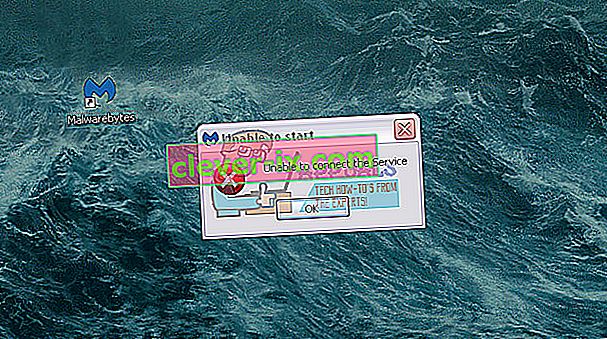
Flere brugere har dog rapporteret, at værktøjet begyndte at fungere forkert. Når brugerne klikker på dets ikon, begynder cirklen at rotere, og efter et stykke tid vises der en fejlmeddelelse, der siger ”Kan ikke starte. Kunne ikke oprette forbindelse til tjenesten. ” Dette kan være et ganske stort problem, især hvis du har brug for dette værktøj tilgængeligt med det samme. Find ud af, hvordan du løser dette problem nedenfor!
Løsning 1: Kontroller, om der er noget galt med Malwarebytes-tjenesten
Malwarebytes fungerer via den service, det installerer på din computer, og denne særlige meddelelse indebærer, at softwaren har problemer med at kommunikere med de pågældende tjenester. Hvis tjenesten har problemer, eller hvis den er slukket, kan du nemt tænde den ved at følge nedenstående instruktioner.
- For at få adgang til den fulde liste over tjenester, der kører på din Windows-pc, skal du klikke på Start-menuen nederst til venstre på siden og klikke på søgefeltet. Skriv “services.msc”, og åbn det første resultat ved at køre det som administrator.
- Klik på kolonnen Navn, hvis du vil bestille tjenesterne i alfabetisk rækkefølge og finde Malwarebytes-tjenesten.
- Højreklik på det og klik på Egenskaber.
- Find indstillingen Starttype, og skift den til Automatisk, hvis en anden indstilling er blevet aktiveret.
- Hvis tjenesten ikke kører, skal du sørge for at starte den ved at klikke på Start, indtil dens status ændres til "Kører".

Bemærk : Du får muligvis følgende fejlmeddelelse, når du klikker på Start:
“Windows kunne ikke starte Security Center-tjenesten på den lokale computer. Fejl 1079: Den konto, der er angivet for denne tjeneste, adskiller sig fra den konto, der er angivet for andre tjenester, der kører i samme proces. ”
Hvis dette sker, skal du følge instruktionerne nedenfor for at rette det.
- Følg trin 1-4 fra nedenstående instruktioner for at åbne Malwarebytes-egenskaber.
- Naviger til fanen Log på, og klik på knappen Browser ....
- Under "Indtast objektnavnet, der skal vælges", skal du indtaste din computers navn og klikke på Kontroller navne og vente på, at navnet bliver godkendt.
- Klik på OK, når du er færdig, og skriv administratoradgangskoden i feltet Adgangskode, når du bliver bedt om det.
- Klik på OK, og luk dette vindue.
- Naviger tilbage til Malwarebytes 'egenskaber, og klik på Start.
Dette skulle være nok til at løse dit problem, hvis det var relateret til, at tjenesten blev stoppet. Genstart din computer og god fornøjelse!
Løsning 2: Geninstaller Malwarebytes From Scratch
Masser af brugere har rapporteret, at geninstallation af Malwarebytes løste deres problem permanent, og det er noget, du skal prøve så hurtigt som muligt. Men hvis du har købt Premium-versionen af værktøjet, skal du finde en måde at hente dit aktiverings-id og din nøgle på. Du skal være i stand til let at finde disse oplysninger ved at tjekke med den side, du downloadede værktøjet fra, men der er andre måder.
- Skriv "regedit" i søgefeltet, som du skal kunne finde efter at have klikket på Start-menuen.
- Brug en af nedenstående placeringer til at hente dit ID og din nøgle afhængigt af din pcs arkitektur:
Placering til Windows x86 32-bit:
HKEY_LOCAL_MACHINE \ SOFTWARE \ Malwarebytes 'Anti-Malware
Placering til Windows x64 64-bit
HKEY_LOCAL_MACHINE \ SOFTWARE \ Wow6432Node \ Malwarebytes 'Anti-malware
Når du har hentet dit ID og din nøgle, kan du fortsætte med fjernelsesprocessen. Følg instruktionerne omhyggeligt, hvis du vil fortsætte med din Premium-version efter afinstallationen.
- Åbn MBAM >> Min konto, og klik på Deaktiver.
- Åbn Indstillinger >> Avancerede indstillinger, og fjern markeringen i afkrydsningsfeltet ud for “Aktivér selvbeskyttelsesmodul”.
- Luk programmet, og download mbam-clean.exe fra Malwarebytes websted (download starter med det samme).
- Luk alle åbne programmer, og deaktiver midlertidigt dit antivirusprogram.
- Kør værktøjet mbam-clean.exe, og følg instruktionerne på skærmen. Genstart din computer, når du bliver bedt om det
- Download den nyeste version af MBAM fra deres side og installer den ved at følge instruktionerne på skærmen.
- Fjern markeringen i afkrydsningsfeltet ud for prøveindstillingen.
- Når programmet er startet, skal du klikke på knappen, der siger Aktivering.
- Kopier og indsæt det id og den nøgle, du har hentet fra din registreringsdatabase, i dialogboksen, som automatisk skal aktivere din licens.
- Nyd at bruge Malwarebytes Anti-Malware Premium!
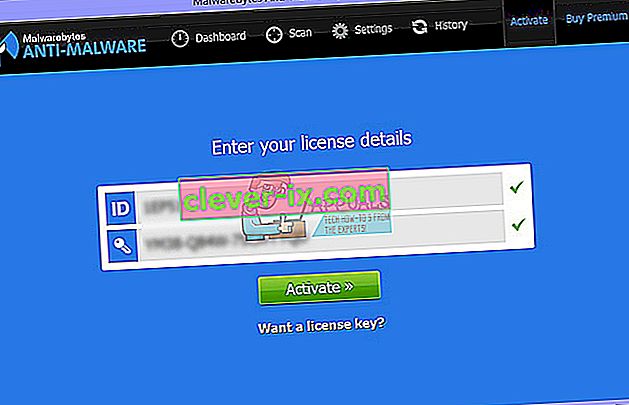
Hvis du ikke bruger Premium- eller Pro-versionen af MBAM, skal du blot følge trin 3-7 og nyde din opdaterede version af MBAM.
Løsning 3: Antivirusproblemer
Malwarebytes blev altid annonceret som software, der skulle klare sig fint med andre værktøjer og programmer på din computer. At dømme ud fra andres feedback ser det imidlertid ud til, at Malwarebytes Anti-Malware “Unable to Connect the Service” kan være forårsaget af din antivirussoftware.
- For det første har brugere rapporteret, at de aldrig har haft lignende problemer tidligere, mens de brugte det samme antivirus sammen med MBAM, og problemet skyldes sandsynligvis en enkelt version af Malwarebytes.
- Du kan simpelthen vente på, at en ny patch eller hotfix frigives, som skal tage sig af disse problemer.
Men hvis du virkelig har brug for at bruge Malwarebytes med det samme, er der flere muligheder, du kan prøve.
- Det bedste, du kan prøve, er at indstille en undtagelse for MBAM i dit antivirusprogram. Denne indstilling adskiller sig fra program til program, men det er generelt let at finde det.
- De fleste brugere, der især har klaget over dette problem, er F-Secure-brugere, som er et antivirusværktøj til Windows.
- Prøv at indstille hele Malwarebytes-mappen i F-Secures undtagelsesliste (eller ethvert andet antivirusprogram, du muligvis bruger), og prøv at køre MBAM igen.
Løsning 4: Afinstaller MBAM i fejlsikret tilstand
Hvis du på en eller anden måde ikke kunne afinstallere MBAM korrekt under normal opstart, skal du prøve at genstarte din computer i fejlsikret tilstand og afinstallere den.
- Skriv “MSConfig” i søgefeltet, og naviger til fanen Boot.
- Marker afkrydsningsfeltet ud for indstillingen Sikker opstart under fanen Boot, og klik på alternativknappen ud for indstillingen Minimal.
- Klik på OK, og bekræft, at du er ved at genstarte din computer.
- Computeren skal genstarte i fejlsikret tilstand.
- Åbn Indstillinger ved at klikke på tandhjulsikonet i Start-menuen og navigere til Apps.
- Find MBAM på listen over installerede apps, og klik på Afinstaller.
- Åbn MSConfig igen, og deaktiver indstillingen Sikker start.
- Geninstaller MBAM ved at downloade den nyeste version fra deres websted.